Onde fica a lixeira do Facebook?
Por Fabrício Calixto | Editado por Douglas Ciriaco | 15 de Dezembro de 2023 às 12h05
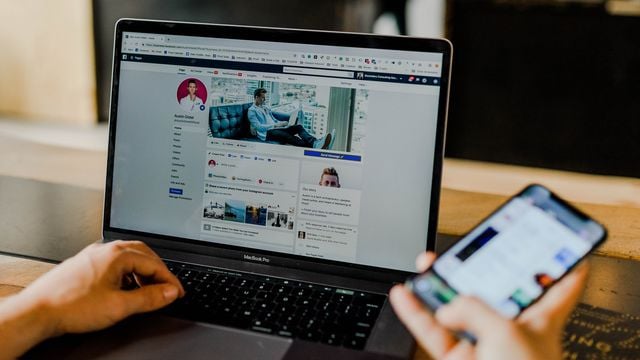
Assim como o Windows e o Google Drive, o Facebook também conta com uma lixeira para armazenar publicações apagadas de uma conta. No entanto, a localização da pasta não é tão óbvia assim e é preciso acessar alguns menus até chegar no local de “descarte” dos arquivos.
Como acessar a “lixeira” do Instagram
O Facebook é uma plataforma flexível no que diz respeito às suas funções e a lixeira pode ser acessada no PC e no celular. Confira abaixo o tutorial que corresponde à sua plataforma de preferência.
No aplicativo
Para acessar a lixeira do Facebook através dos aplicativos para Android e iOS, basta seguir as instruções abaixo:
- Na tela inicial, toque no ícone de três linhas, no canto inferior direito;
- Selecione “Configurações e privacidade” e “Atalhos de privacidade”;
- Toque em “Registro de atividades” na seção “Suas informações do Facebook”;
- Selecione o botão de lixeira.
No Facebook Lite
O Facebook Lite, que é a versão da rede social para celulares mais antigos, permite acessar a lixeira para recuperar arquivos excluídos. Vale destacar que o passo a passo a seguir também é compatível com a versão web para dispositivos móveis.
Veja como “revirar o lixo” em ambas as plataformas:
- Na tela inicial, toque no ícone de três linhas, no canto superior direito;
- Selecione “Configurações” e “Registro de atividades”;
- Selecione o botão de lixeira.
No computador
Quem quiser acessar a lixeira do Facebook pelo computador precisa acessar a rede social através de um navegador. Feito isso, basta seguir o passo a passo abaixo:
- Na tela inicial, clique no ícone de perfil, no canto superior direito;
- Clique em “Configurações de privacidade” e em “Registro de atividades”;
- Role a coluna esquerda para baixo e clique em “Lixeira”.
O que tem na lixeira do Facebook?
Quando você acessa a lixeira do Facebook, é possível restaurar todos os arquivos deletados que ainda estão disponíveis. Você tem um prazo de até 30 dias para recuperar os itens excluídos.
Após esse período, eles serão permanentemente removidos pela rede social. Esta regra se aplica a todas as publicações do feed, incluindo fotos, vídeos, Reels, stories e até mesmo links.
Como acessar Itens Arquivados do Facebook
Se a publicação que você deseja acessar não estiver na lixeira do Facebook, pode ser que esteja dentro da pasta "Itens Arquivados”. O recurso é uma espécie de “depósito” e serve para guardar/ocultar posts dos seus amigos.
Ao contrário da lixeira do Facebook, que exclui os arquivos após 30 dias, o Itens Arquivados não deleta publicações e permite que elas fiquem na pasta por tempo ilimitado — a não ser que você exclua ou restaure o conteúdo.
Veja como acessar seus arquivos em Itens Arquivados em diferentes plataformas:
No aplicativo
É muito simples acessar seus itens arquivados através do aplicativo do Facebook para Android e iOS, basta fazer o seguinte:
- Na tela inicial, toque no ícone de três linhas, no canto inferior direito;
- Selecione as opções “Configurações” e “Registro de atividades”;
- Toque no botão “Itens arquivados”, na barra superior.
No Facebook Lite
É possível conferir publicações ocultadas nos itens arquivados através do Facebook Lite. Confira o passo a passo abaixo, que também serve para a versão web mobile:
- Na tela inicial, toque no ícone de três linhas, no canto superior direito;
- Selecione “Configurações” e “Registro de atividades”;
- Selecione o botão de “Itens arquivados”.
No computador
É muito simples acessar a aba Itens arquivados do Facebook através do computador, basta seguir estas instruções:
- Na tela inicial, clique no ícone de perfil, no canto superior direito;
- Clique em “Configurações de privacidade” e em “Registro de atividades”;
- Role a coluna esquerda para baixo e clique em “Itens arquivados”.
Depois disso, é possível restaurar as publicações ou simplesmente deletá-las de uma vez por todas. Aprenda também como ocultar fotos na rede social para apenas você ver, pois esse recurso permite manter os arquivos sem que os seus amigos tenham acesso a eles.